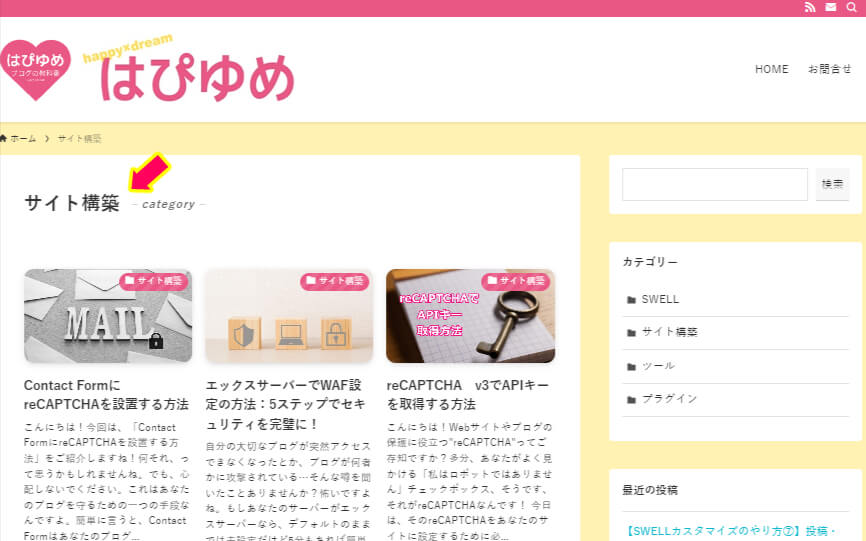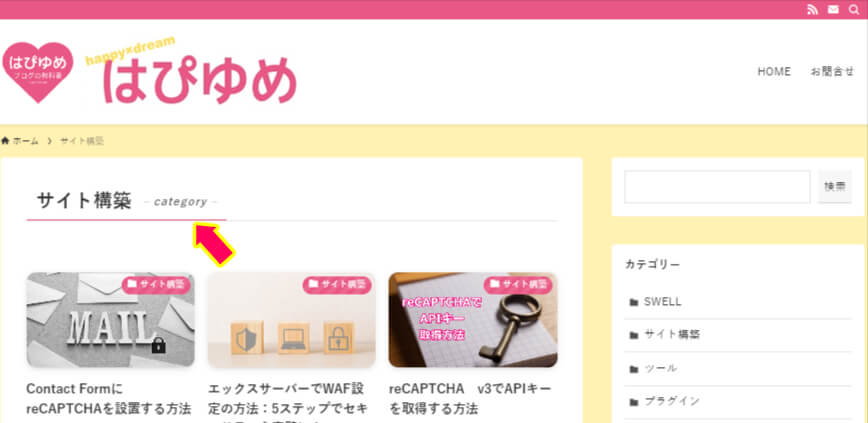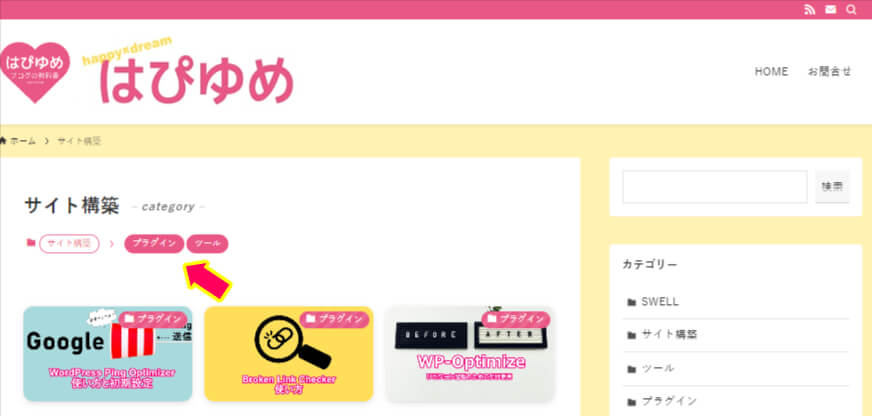ここではテーマSWELLのカスタマイズのやり方の第8回目としてアーカイブページの設定をわかりやすく解説していきます。では早速行ってみましょう♪
はじめに アーカイブページ設定:概要
アーカイブページとは?
 はぴねこ
はぴねこアーカイブページって何だっけ?



ブログ特定のカテゴリーや
月別、タグ別の投稿をまとめて表示するページのこと
を指すよ!
アーカイブページを設定する方法



アーカイブページの設定って
どこからどう行けば出来るの?
ワードプレス管理画面
上部にあるカスタマイズをクリック


下記から『アーカイブ』を選択
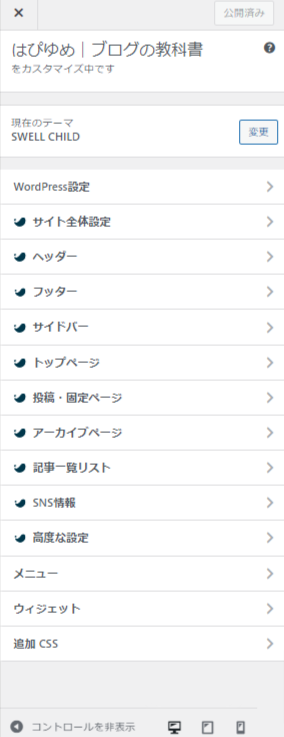
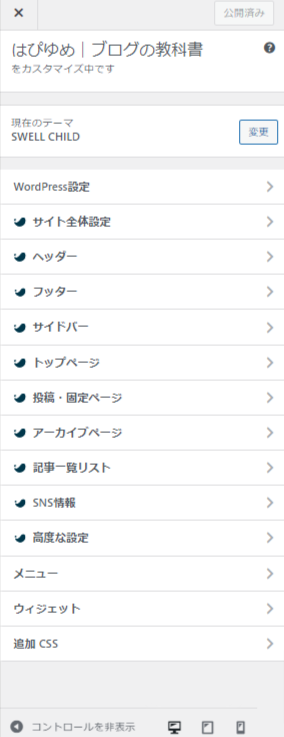
アーカイブ設定で変更できるコト
アーカイブの設定は他の設定と比べると、ほんの少しです♪
- タイトルの表示位置をコンテンツ上にするか、コンテンツ内に表示するか。
- コンテンツ内のタイトルのデザインを下線ありか無しか
- 親カテゴリーから子カテゴリーへ、簡単に移動できる道を作るかどうか



これから上から順にせつめいするよ!
タイトル設定
アーカイブページを選択したら
下記の項目が左側に表示されます
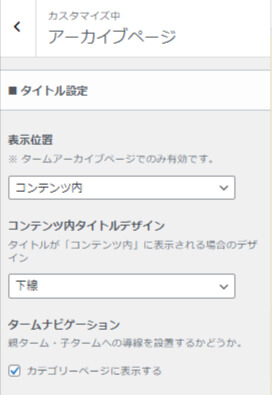
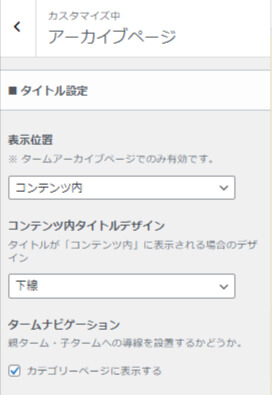
表示位置
タイトルの表示位置を
コンテンツ内かコンテンツ上かを選択します。
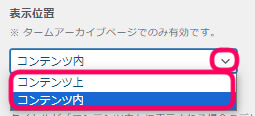
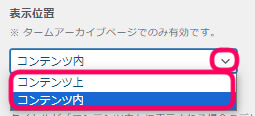



これはタームアアーカイブページのみ有効です
って書いてあるけどどういうコト?



タームっていうのはね
カテゴリーっていうことだよ



だからこの設定は、
カテゴリーページやタグページにだけ
適用されますよってことだよ
\ クリックするとタブを切り替えらるよ /
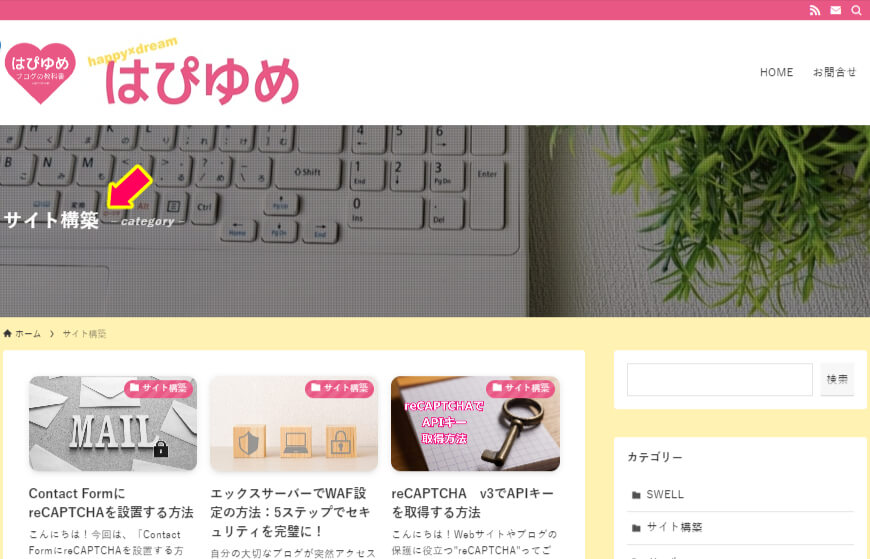
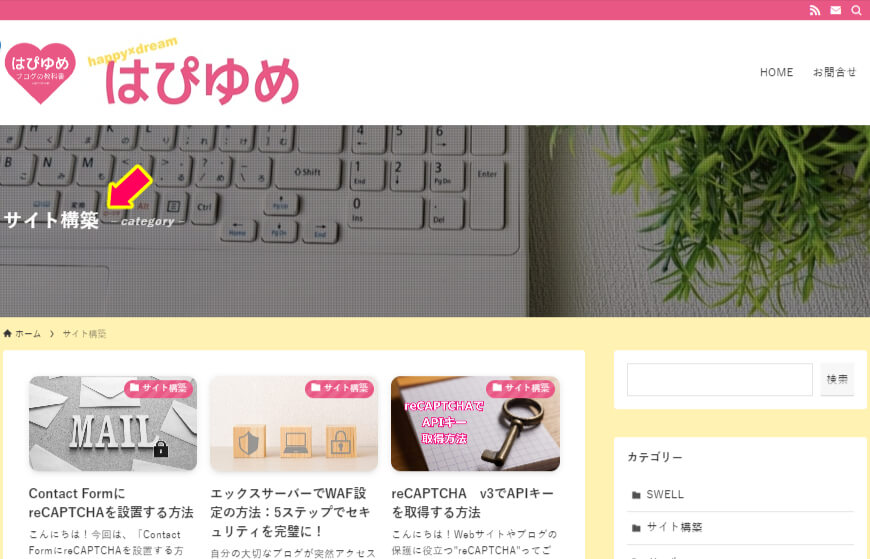
コンテンツ内タイトルデザイン
タイトルの表示位置を
コンテンツ内にしている場合の
タイトルデザインを
下線ありか無しか選択できます。
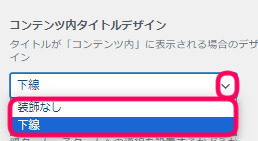
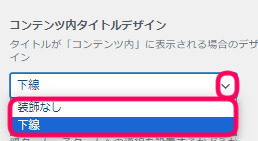
\ クリックするとタブを切り替えらるよ /
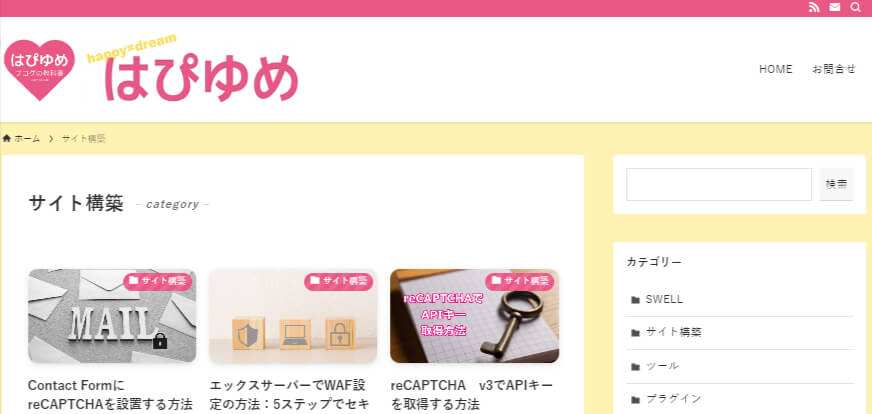
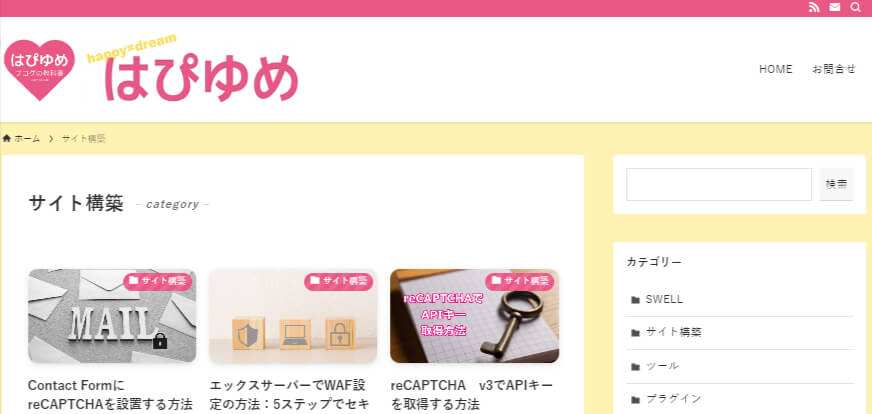
タームナビゲーション



この設定はチェックを入れておくとベターだよ!



タームナビゲーションってなぁに?



タームって何だったかな?
カテゴリーやタグのことだったよね



タームナビゲーションは
ターム+ナビゲーションだから
ブログのカテゴリーやタグを整理するための道しるべ。
親ターム、子タームへの導線を設置するかどうかってことだよ
\ クリックするとタブを切り替えらるよ /
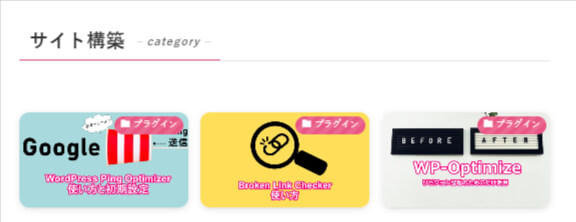
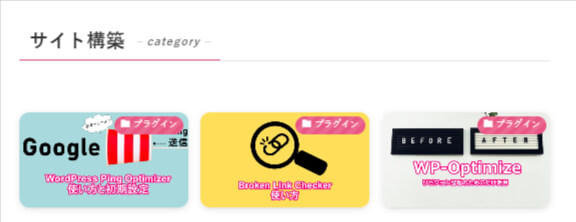
ブログを始めたけど、収益化の方法が謎すぎる
\そんなあなたにヒント満載です!/


まとめ
いかがでしたか?SWELLのアーカイブページ設定を利用することで、あなたのブログはさらに整理され、読者にとっても探しやすくなりました。
カスタマイズ完成まであともう少しです!一緒に頑張りましょう♪